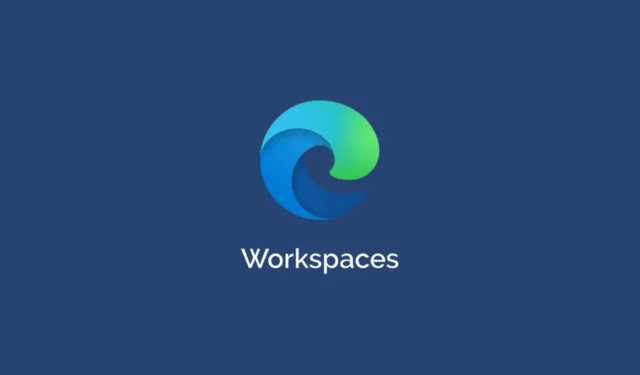
Siden pandemien har flere og flere selskaper begynt å tilby produkter og tjenester som lar brukere samarbeide og jobbe sammen på nettet. Den nyeste blant disse kommer fra Microsoft, som allerede har tilbud som Teams for virtuelle møter. Dette nye verktøyet, kalt Microsoft Edge Workspaces, er en funksjon i Edge-nettleseren og lar deg enkelt jobbe med andre mens du holder alle teammedlemmer informert om hva andre jobber med.
Med Microsoft Edge Workspaces kan du bruke dedikerte vinduer til å organisere nettleserfavoritter og -faner enkelt. Det ligner på fanegrupperingsfunksjonen i Edge, men lar også dele nettlesersidene dine med andre, noe som ikke er mulig med fanegrupper. Vi har forklart hvordan denne funksjonen fungerer og hvordan du kan sette den opp og bruke den på din Windows-PC.
Hvordan fungerer Microsoft Edge Workspaces-funksjonen?
Edge Workspaces-funksjonen lar en gruppe mennesker, for eksempel et team som jobber med et delt prosjekt, få tilgang til de samme nettsidene og filene, og eliminerer behovet for å dele flere lenker. Den lar brukere dele lenker som åpne faner samtidig som de lar dem se hva andre ser og jobber med for bedre koordinering.
Når du oppretter et Edge Workspace, vil det dele favoritter, historikk og faner med alle medlemmene av teamet ditt. Den vil også dele den aktive fanen for hvert teammedlem som har tilgang til arbeidsområdet. Dine passord, nedlastinger, informasjonskapsler osv. vil imidlertid ikke bli delt. På samme måte holdes enhetens skjerm og innhold som e-poster privat.
Fordeler med Microsoft Edge Workspaces
Med Microsoft Edge Workspaces kan du administrere ulike prosjekter mer effektivt. For eksempel kan prosjektledere gi kommentarer til forskjellige faner og merke medlemmer som deretter kan utføre den nødvendige handlingen. Dermed trenger du ikke stole på et eget kommunikasjonsverktøy for å samhandle med teammedlemmer.
Mens Workspaces gjør samarbeid enklere, sikrer det også at ditt private innhold forblir beskyttet. For eksempel, når brukere får tilgang til et arbeidsområde gjennom en fane mens de også har sine personlige kontoer åpne, kan andre medlemmer bare se en plassholderfane og ikke innholdet i kontoen din.
I tillegg kan alle fanegrupper og faner synkroniseres mellom maskinene dine, slik at du raskt kan få tilgang til en fane på hvilken som helst enhet du ønsker. Dette betyr at du ikke trenger å stole på maskinen du først åpnet den aktuelle fanen på, noe som kan være veldig praktisk hvis du ikke kan eller vil holde alle maskinene åpne hele tiden.
Det er også det faktum at arbeidsområder lagres automatisk når du lukker dem. Så du kan jobbe med noe annet, og PC-en din vil stå fritt til å bruke alle ressursene den har til rådighet uten at de blir brukt av nettleseren. Når du åpner arbeidsområdet igjen neste gang, vil alle fanene dine være tilgjengelige umiddelbart.
Sette opp Microsoft Edge Workspace
For å sette opp Microsoft Edge Workspace, må du være logget på Microsoft-kontoen din i Edge-nettleseren.
- Når du er logget på, klikker du på Microsoft Edge Workspace-ikonet ved siden av profilbildet ditt.

- Fra rullegardinmenyen klikker du på «Opprett ny»-knappen.

- Deretter velger du et navn og en farge for arbeidsområdet ditt, og klikker på «Ferdig»-knappen.

- Edge vil åpne et nytt nettleservindu som inneholder alle fanene dine som du kan dele med andre.

Bruke Microsoft Edge Workspaces
For å begynne å bruke Microsoft Edge Workspace, må du invitere teammedlemmene til det.
- Klikk på «Inviter»-knappen øverst til høyre i det nye arbeidsområdet.

- Skriv inn e-postadressen til teammedlemmene du vil invitere til arbeidsområdet.

- Alternativt kan du klikke på «Kopier lenke»-knappen og dele koblingen med teammedlemmene dine direkte.

- Hvis du sender lenken via e-post, kan teammedlemmene åpne e-posten deres og klikke på koblingen for å bli med i arbeidsområdet. Når de blir med, vises initialene deres øverst til høyre på trykken de ser på.

- Du kan chatte med andre teammedlemmer som samarbeider i arbeidsområdet ditt ved å klikke på Chat-ikonet øverst.

- Du kan også redigere, slette eller forlate et arbeidsområde ved å klikke på arbeidsområdets navn og deretter på det respektive alternativet.

Microsoft Edge Workspaces gjør det utrolig enkelt å samarbeide med andre når du jobber med et prosjekt. Det lar prosjektledere lage arbeidsområder med faner for ulike komponenter i prosjektet som er tilgjengelige for alle som jobber med det prosjektet.
I tillegg kan du se teamets fremgang og sikre at teammedlemmene jobber med oppgavene de er tildelt. Live chat-funksjonen gjør det også enkelt å kommunisere og dele ideer umiddelbart uten å måtte stole på et eget verktøy.



Legg att eit svar